作为一款轻量级的免费的在线白板工具,小画桌软件为用户提供了丰富的绘画工具,并且有着音频加密传输功能,让用户有效提升了团队效率,因此小画桌软件吸引了不少的用户前来下
作为一款轻量级的免费的在线白板工具,小画桌软件为用户提供了丰富的绘画工具,并且有着音频加密传输功能,让用户有效提升了团队效率,因此小画桌软件吸引了不少的用户前来下载使用,当用户在使用小画桌软件时,在编辑白板文件时,需要利用画笔工具来进行涂画,用户在画线的过程中,发现当前的线条太细了,看起来很不美观,便问到小画桌如何调整画笔画出线条的粗细问题,这个问题其实是很好解决的,用户直接在左侧的工具栏中点击画笔选项,在弹出来的功能选项中,点击粗细图标即可进行设置,详细的操作过程是怎样的呢,接下来就让小编来向大家分享一下小画桌调整画笔画出线条粗细的方法教程吧,希望用户能够从中获取到有用的经验。
方法步骤
1.用户在电脑上打开小画桌软件,并来到白板文件的编辑页面上来进行设置
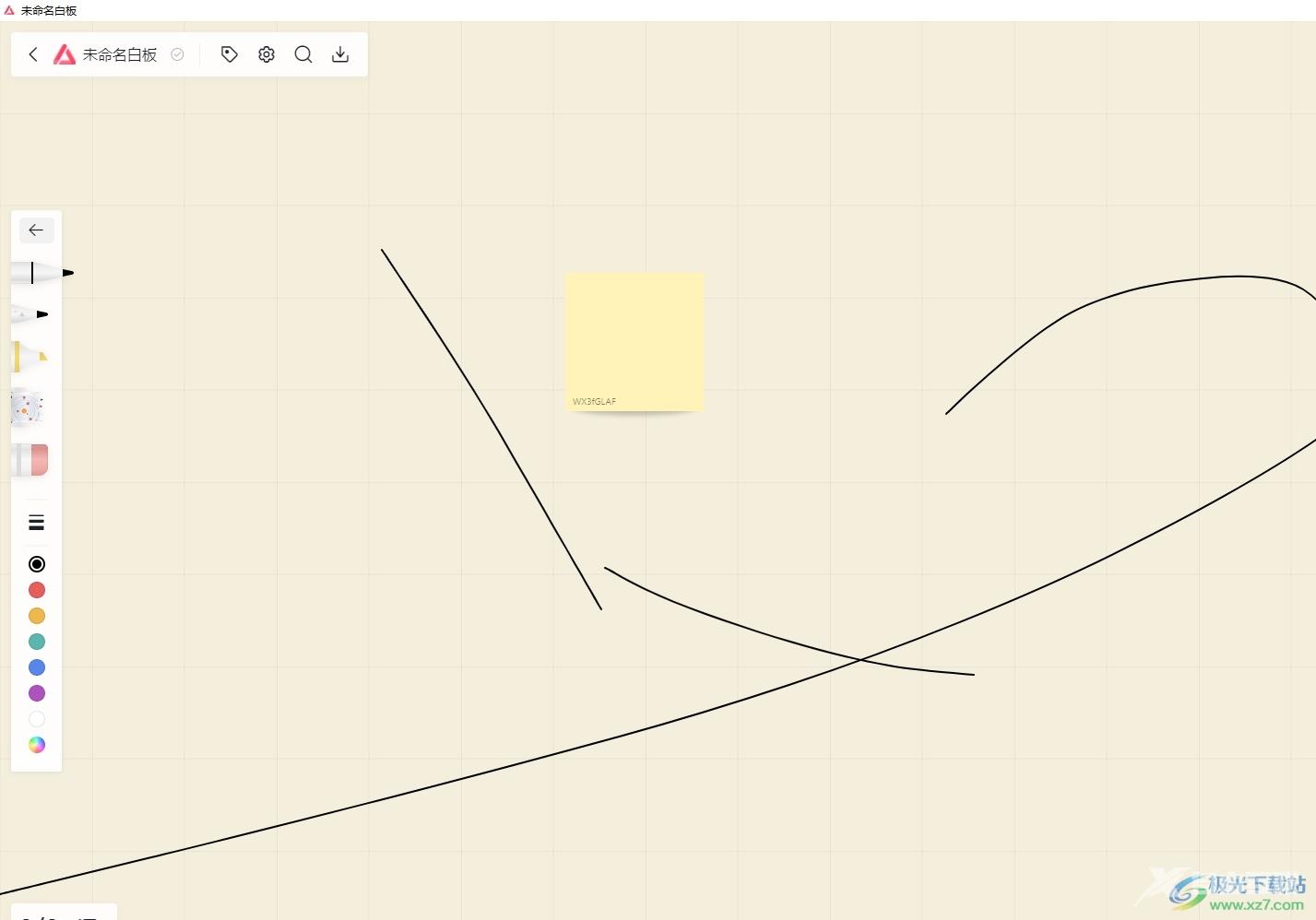
2.接着在页面左侧的工具栏中,用户找到并点击画笔选项,工具栏中的功能选项将会发生变化
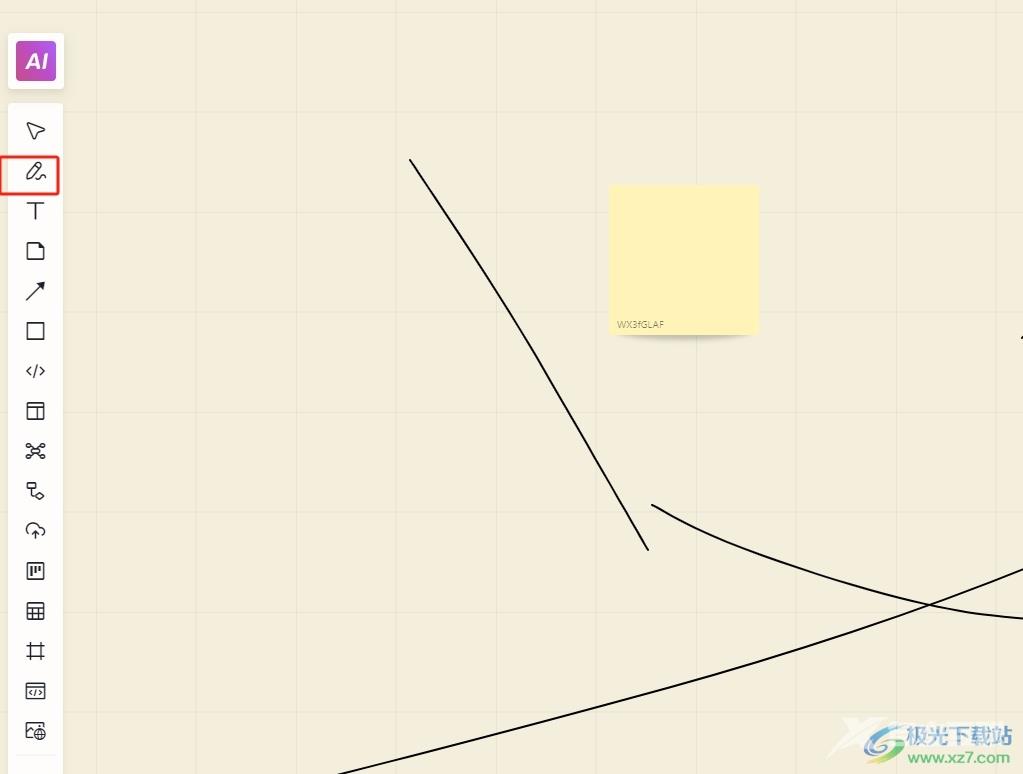
3.这时用户可以在工具栏中看到各种画笔选项,需要点击其中的粗细选项
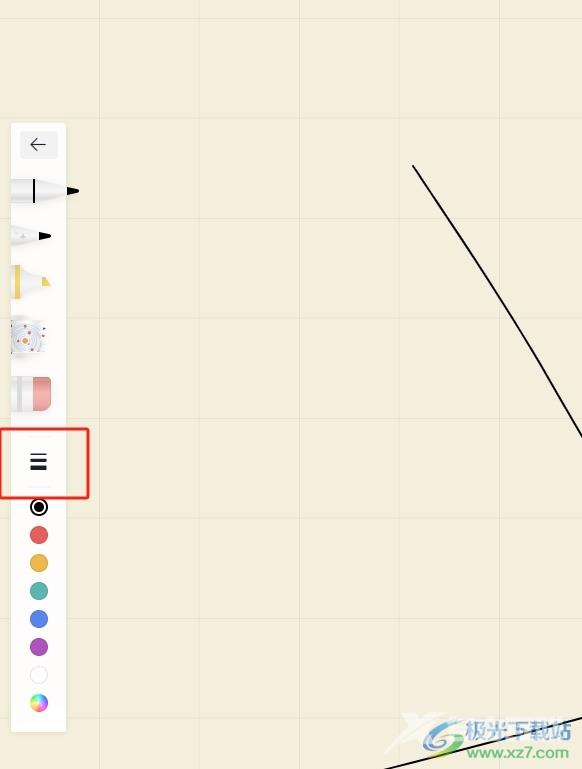
4.在弹出来的粗细调整板块中,用户移动其中的滑块来调整粗细值即可解决问题
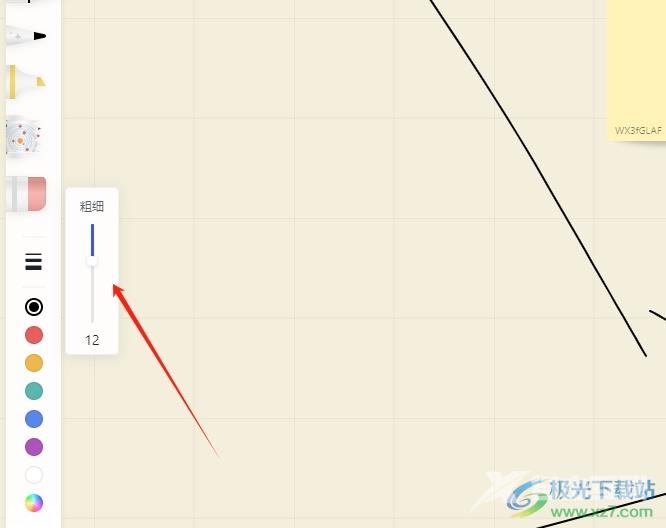
5.如图所示,用户完成粗细调整后,在页面上利用画笔画线后,可以看到画出来的线条变粗了
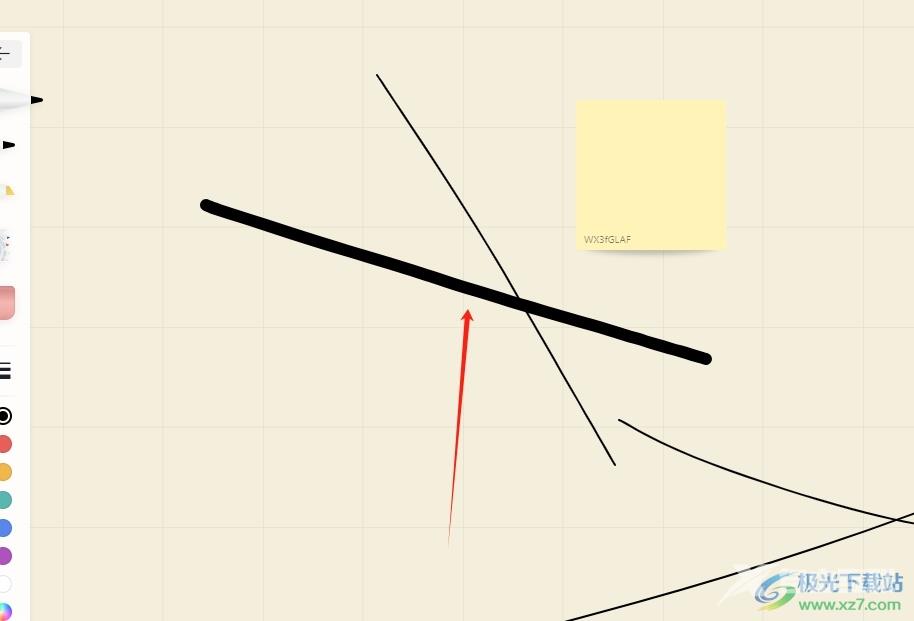
以上就是小编对用户提出问题整理出来的方法步骤,用户从中知道了大致的操作过程为点击画笔——粗细——调整粗细大小——画线这几步,方法简单有效,感兴趣的用户可以跟着小编的教程操作试试看,一定可以成功将画笔的线条变粗的。

小画桌在线协作白板
大小:71.6 MB版本:v1.0 官方版环境:WinXP, Win7, Win8, Win10, WinAll
- 进入下载
